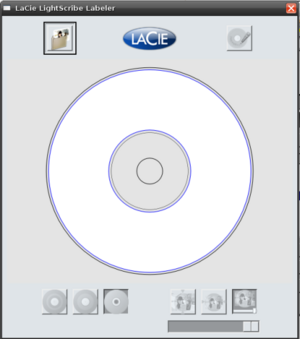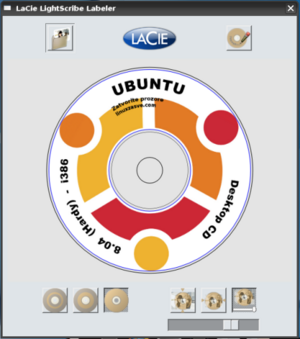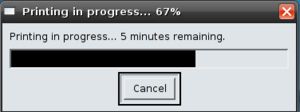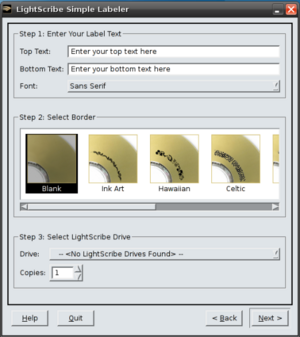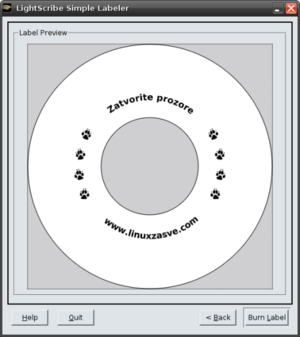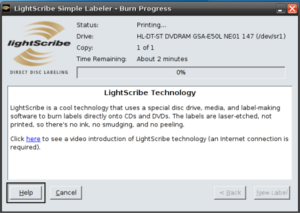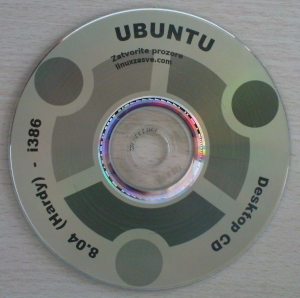Razlika između inačica stranice Kako zapržiti Light Scribe disk
| (Nije prikazano 11 međuinačica jednog suradnika) | |||
| Redak 1: | Redak 1: | ||
| + | {{Robelbox|theme=1|title=LightScribe}}<div style="{{Robelbox/pad}}"> | ||
LightScribe postoji već nekoliko godina. Radi se o tehnologiji pomoću koje možete ispisivati različite slike i tekst na pozadinu vaših CD-a. Slike i tekst se na pozadinu uređaja urezuju infracrvenim laserom, na sličan način kao i kod normalnog snimanja podataka na optički disk. | LightScribe postoji već nekoliko godina. Radi se o tehnologiji pomoću koje možete ispisivati različite slike i tekst na pozadinu vaših CD-a. Slike i tekst se na pozadinu uređaja urezuju infracrvenim laserom, na sličan način kao i kod normalnog snimanja podataka na optički disk. | ||
Slika koja na ovaj način nastane je monokromatska i ispisana je u nijansama crne boje. Od kraja prošle godine postoji mogućnost snimanja i u crvenoj, plavoj, zelenoj, narandžastoj i žutoj boji. | Slika koja na ovaj način nastane je monokromatska i ispisana je u nijansama crne boje. Od kraja prošle godine postoji mogućnost snimanja i u crvenoj, plavoj, zelenoj, narandžastoj i žutoj boji. | ||
| − | |||
| − | |||
| − | |||
| − | |||
| − | |||
| − | |||
| − | |||
| − | |||
| − | |||
Od 2006. sliku na vaš disk možete zapržiti i na Linux stroju. Tehnologija je dobro podržana, a programi za izradu labela su jednostavni i funkcionalni. | Od 2006. sliku na vaš disk možete zapržiti i na Linux stroju. Tehnologija je dobro podržana, a programi za izradu labela su jednostavni i funkcionalni. | ||
| Redak 17: | Redak 9: | ||
LaCie omogućava da na medije snimite slike, a Simple Labelerom možete na medije snimiti samo običan tekst. Oba programa imaju svoje prednosti i mane iako se LaCie čini zgodnijim za svakodnevnu upotrebu, jer ćete najvjerojatnije na medije snimati slike, a ne samo tekst. Ukoliko vam zatreba i tekst, lako ga možete dodati bilo kojim programom za obradu slike. LightScribe zahtijeva 2.6 kernel ( za LaCie 2.6.17) i kasnije verzije. Službeno podržane distribucije su: Ubuntu, Mandriva, Fedora i SUSE. | LaCie omogućava da na medije snimite slike, a Simple Labelerom možete na medije snimiti samo običan tekst. Oba programa imaju svoje prednosti i mane iako se LaCie čini zgodnijim za svakodnevnu upotrebu, jer ćete najvjerojatnije na medije snimati slike, a ne samo tekst. Ukoliko vam zatreba i tekst, lako ga možete dodati bilo kojim programom za obradu slike. LightScribe zahtijeva 2.6 kernel ( za LaCie 2.6.17) i kasnije verzije. Službeno podržane distribucije su: Ubuntu, Mandriva, Fedora i SUSE. | ||
| − | + | ||
| + | </div> | ||
| + | {{Robelbox-close}} | ||
| − | + | {{Warningbox|text=Da biste instalirali bilo koji od ova dva programa morate prije toga instalirati njihov sistemski softver. Tek nakon toga instalirajte programe kako bi izbjegli probleme sa zavisnostima (dependencies)!}} | |
| − | LightScribe sistemski | + | |
| + | == Lacie == | ||
| + | |||
| + | |||
| + | LightScribe sistemski softver možete instalirati sa [http://www.lightscribe.com/downloadSection/linux/index.aspx?id=814 ove stranice], a Lacie možete skinuti u obliku rpm paketa sa [http://www.lacie.com/us/support/drivers/driver.htm?id=10094 ove stranice] | ||
Deb paket možete skinuti ovom naredbom u terminalu: | Deb paket možete skinuti ovom naredbom u terminalu: | ||
| − | wget http://uploads.mitechie.com/lightscribe/4l_1.0-r6_i386.deb | + | |
| + | wget http://uploads.mitechie.com/lightscribe/4l_1.0-r6_i386.deb | ||
| + | |||
Otpakirajte ga sa: | Otpakirajte ga sa: | ||
| − | sudo dpkg -i 4l_1.0-r6_i386.deb | + | |
| − | (u jednom trenutku ćete možda dobiti grešku da nedostaje /usr/lib32/, pa ga kreirajte | + | sudo dpkg -i 4l_1.0-r6_i386.deb |
| + | |||
| + | (u jednom trenutku ćete možda dobiti grešku da nedostaje /usr/lib32/, pa ga kreirajte | ||
| + | |||
| + | mkdir /usr/lib32 | ||
| + | |||
| + | i ponovite prethodni korak koji vam je javljao grešku). | ||
Kada otvorite program dobiti ćete ovo: | Kada otvorite program dobiti ćete ovo: | ||
| − | [[Slika:Lacie1.png]] | + | |
| + | [[Slika:Lacie1.png|300px]] | ||
Jednostavno umetnete sliku: | Jednostavno umetnete sliku: | ||
| Redak 34: | Redak 41: | ||
( Podržani su jpeg, bmp, png, gif ) | ( Podržani su jpeg, bmp, png, gif ) | ||
| − | [[Slika:Lacie2.png]] | + | [[Slika:Lacie2.png|300px]] |
Stisnete tipku Print: | Stisnete tipku Print: | ||
| − | [[Slika:Lacie3.png]] | + | [[Slika:Lacie3.png|300px]] |
Ukoliko vam program neće prepoznati optički uređaj uredite /etc/lightscribe.rc: | Ukoliko vam program neće prepoznati optički uređaj uredite /etc/lightscribe.rc: | ||
Dodajte na dno tekst: | Dodajte na dno tekst: | ||
| − | DriveEnumeration=false; | + | DriveEnumeration=false; |
| − | CDROMDevicePath=drivepath; | + | CDROMDevicePath=drivepath; |
Izgleda da za Ubuntu 8.04 treba dodatno instalirati libstdc++5 da bi program prepoznao pržilicu, pa nakon što završite instalaciju LaCie | Izgleda da za Ubuntu 8.04 treba dodatno instalirati libstdc++5 da bi program prepoznao pržilicu, pa nakon što završite instalaciju LaCie | ||
| Redak 50: | Redak 57: | ||
instalirajte i taj lib: | instalirajte i taj lib: | ||
| − | sudo apt-get install libstdc++5 | + | sudo apt-get install libstdc++5 |
| − | |||
| − | |||
| − | |||
| − | |||
| − | |||
| − | |||
| − | |||
Ukoliko vam slika nije dovoljno kontrastna i tamna, jednostavno ponovno umetnite medij u pržilicu i pokrenite prženje. Uređaj će sam orijentirati CD/DVD. | Ukoliko vam slika nije dovoljno kontrastna i tamna, jednostavno ponovno umetnite medij u pržilicu i pokrenite prženje. Uređaj će sam orijentirati CD/DVD. | ||
| Redak 64: | Redak 64: | ||
| − | + | == Simple Labeler == | |
| − | Program skinite i instalirajte sa | + | Program skinite i instalirajte sa [http://www.lightscribe.com/downloadSection/linux/index.aspx službene stranice]. Kada ga instalirate naći ćete ga u /opt/lightscribeApplications |
Evo kako taj program izgleda: | Evo kako taj program izgleda: | ||
| − | [[Slika:Simple1.png]] | + | [[Slika:Simple1.png|300px]] |
Upišite tekst u polje i izaberite ukras za rub: | Upišite tekst u polje i izaberite ukras za rub: | ||
| − | [[Slika:Simple2.png]] | + | [[Slika:Simple2.png|300px]] |
Prikaz: | Prikaz: | ||
| − | [[Slika:Simple3.png]] | + | [[Slika:Simple3.png|300px]] |
Prženje: | Prženje: | ||
| − | [[Slika:Simple4.png]] | + | [[Slika:Simple4.png|300px]] |
Eto, tako to izgleda. | Eto, tako to izgleda. | ||
| − | Zaključak | + | {{Robelbox|theme=1|title=Zaključak}}<div style="{{Robelbox/pad}}"> |
| − | + | ||
Za kraj ću još reći što nas čeka u budućnosti. Programi će podržavati ispis i u drugim bojama, a ne samo crnoj. Naravno, i dalje monokromatski. U programima ćete dobiti i alatke kojima ćete podešavati dodatne parametre kao npr. kontrast. Evo, u osnovnim crtama kako stvari stoje sa LightScribeom i Linuxom. | Za kraj ću još reći što nas čeka u budućnosti. Programi će podržavati ispis i u drugim bojama, a ne samo crnoj. Naravno, i dalje monokromatski. U programima ćete dobiti i alatke kojima ćete podešavati dodatne parametre kao npr. kontrast. Evo, u osnovnim crtama kako stvari stoje sa LightScribeom i Linuxom. | ||
| + | </div> | ||
| + | {{Robelbox-close}} | ||
| + | |||
| − | + | [[Slika:CD.jpg|300px]] | |
| − | [ | + | {{Robelbox|theme=14|title=Izvor}}<div style="{{Robelbox/pad}}"> |
| + | Ovaj tekst je većim dijelom preuzet sa ove stranice: | ||
| + | [http://www.linuxzasve.com/clanak/lightscribe_i_linux/47 LightScribe i Linux] | ||
| + | </div> | ||
| + | {{Robelbox-close}} | ||
Trenutačna izmjena od 11:50, 7. siječnja 2009.
|
LightScribe
LightScribe postoji već nekoliko godina. Radi se o tehnologiji pomoću koje možete ispisivati različite slike i tekst na pozadinu vaših CD-a. Slike i tekst se na pozadinu uređaja urezuju infracrvenim laserom, na sličan način kao i kod normalnog snimanja podataka na optički disk. Slika koja na ovaj način nastane je monokromatska i ispisana je u nijansama crne boje. Od kraja prošle godine postoji mogućnost snimanja i u crvenoj, plavoj, zelenoj, narandžastoj i žutoj boji. Od 2006. sliku na vaš disk možete zapržiti i na Linux stroju. Tehnologija je dobro podržana, a programi za izradu labela su jednostavni i funkcionalni. Dakle, evo kako stoji stvar sa LightSribeom i Linuxom: treba svakako reći da se radi o licenciranoj tehnologiji. Programerima u Linuxu je dostupan Software Development Kit, ali će source code ostati zatvoren. Za sada postoje dva programa kojima možete izraditi slike na vašim medijima: LaCie i HP-ov Simple Labeler. LaCie omogućava da na medije snimite slike, a Simple Labelerom možete na medije snimiti samo običan tekst. Oba programa imaju svoje prednosti i mane iako se LaCie čini zgodnijim za svakodnevnu upotrebu, jer ćete najvjerojatnije na medije snimati slike, a ne samo tekst. Ukoliko vam zatreba i tekst, lako ga možete dodati bilo kojim programom za obradu slike. LightScribe zahtijeva 2.6 kernel ( za LaCie 2.6.17) i kasnije verzije. Službeno podržane distribucije su: Ubuntu, Mandriva, Fedora i SUSE.
|
|
Lacie
LightScribe sistemski softver možete instalirati sa ove stranice, a Lacie možete skinuti u obliku rpm paketa sa ove stranice Deb paket možete skinuti ovom naredbom u terminalu:
wget http://uploads.mitechie.com/lightscribe/4l_1.0-r6_i386.deb
Otpakirajte ga sa:
sudo dpkg -i 4l_1.0-r6_i386.deb
(u jednom trenutku ćete možda dobiti grešku da nedostaje /usr/lib32/, pa ga kreirajte
mkdir /usr/lib32
i ponovite prethodni korak koji vam je javljao grešku). Kada otvorite program dobiti ćete ovo:
Jednostavno umetnete sliku:
( Podržani su jpeg, bmp, png, gif )
Stisnete tipku Print:
Ukoliko vam program neće prepoznati optički uređaj uredite /etc/lightscribe.rc: Dodajte na dno tekst:
DriveEnumeration=false; CDROMDevicePath=drivepath;
Izgleda da za Ubuntu 8.04 treba dodatno instalirati libstdc++5 da bi program prepoznao pržilicu, pa nakon što završite instalaciju LaCie
instalirajte i taj lib:
sudo apt-get install libstdc++5
Ukoliko vam slika nije dovoljno kontrastna i tamna, jednostavno ponovno umetnite medij u pržilicu i pokrenite prženje. Uređaj će sam orijentirati CD/DVD.
Još jedna zgodna stvar. Na isti medij možete više puta pržiti. Tako da, ako naknadno dodate neki sadržaj na medij samo spržite naziv tog sadržaja na već postojeću sliku.
Simple Labeler
Program skinite i instalirajte sa službene stranice. Kada ga instalirate naći ćete ga u /opt/lightscribeApplications
Evo kako taj program izgleda:
Upišite tekst u polje i izaberite ukras za rub:
Prikaz:
Prženje:
Eto, tako to izgleda.
|
Zaključak
Za kraj ću još reći što nas čeka u budućnosti. Programi će podržavati ispis i u drugim bojama, a ne samo crnoj. Naravno, i dalje monokromatski. U programima ćete dobiti i alatke kojima ćete podešavati dodatne parametre kao npr. kontrast. Evo, u osnovnim crtama kako stvari stoje sa LightScribeom i Linuxom. |
|
Izvor
Ovaj tekst je većim dijelom preuzet sa ove stranice: LightScribe i Linux |